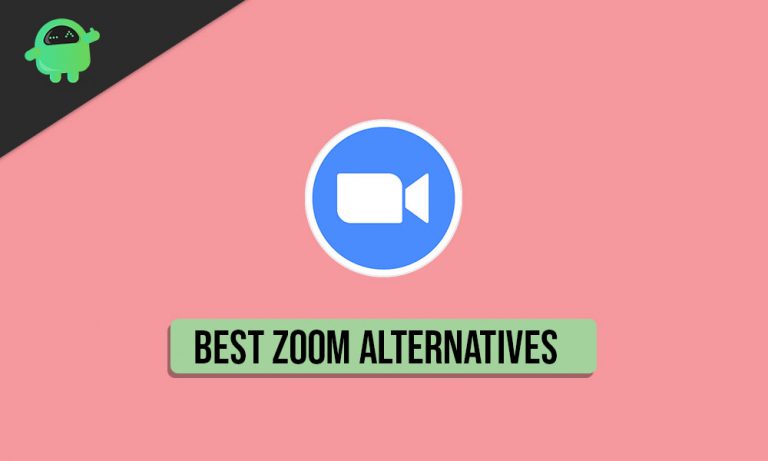Mac получает сообщение об ошибке «VPN-сервер не ответил»
Важный и конфиденциальный звонок. Онлайн-обмен конфиденциальными данными. В этих напряженных и стрессовых ситуациях вы хотите, чтобы все было безопасно и надежно, поэтому вы используете VPN. А потом вас поразит ошибка «VPN не работает». Звучит ужасно? Может быть еще хуже, если вы подключаетесь из страны с ограничениями в Интернете и низким индексом свободы в Интернете.
Но, к счастью, есть меры, как справиться с такими ситуациями. Узнайте, как исправить различные проблемы «VPN не подключается» ниже.
Что такое «VPN-сервер не отвечает» на Mac?
Это сообщение об ошибке обычно появляется из-за изменений некоторых факторов, таких как сервер, страна или медленное или отключенное интернет-соединение.
Вы также получите эту ошибку при попытке подключения из настроек устройства. Пожалуйста, подключите\отключите VPN из приложения, так как это не позволит вам управлять им из настроек.
Что вызывает ошибку «VPN-сервер не ответил» на Mac
Есть несколько причин, по которым Encrypt.me для iOS может не работать в определенной сети.
- Для работы в сети может потребоваться вход через веб-интерфейс. Обычно iOS поможет вам в этом, но это не всегда работает, когда включена автоматическая защита. Первое, что нужно сделать, это попробовать посетить URL-адрес HTTP (не HTTPS), например, если это не сработает, перейдите в приложение Encrypt.me → и отключите VPN. Это уберет автоматическое безопасное поведение на достаточно долгое время, чтобы полностью подключиться к сети. В этот момент вы можете попробовать включить его вручную. если это сработает, вы можете вернуться к «Самому быстрому из доступных» или к тому, что вы обычно используете.
- Если ваша сеть использует OpenDNS, возможно, она блокирует Encrypt.me (и аналогичные службы). Если вы управляете учетной записью OpenDNS, вы можете изменить свои настройки, чтобы разрешить VPN. Если вы можете посетить это, вероятно, не проблема.
- Если вы находитесь в той части мира, где доступ в Интернет ограничен, например, в Китае или Иране, VPN может быть заблокирована правительством. Это имеет тенденцию меняться от места к месту и с течением времени.
- Некоторые сети просто не поддерживают IPSec VPN из-за возраста, неправильной настройки или политик безопасности. Для этого нет хорошего теста, кроме того, что нет другого объяснения.
- Некоторые старые сети позволяют одновременно активировать только одно VPN-подключение IPSec. Если все устройства, пытающиеся подключиться, не принадлежат вам, то сделать нечего.
Как исправить ошибку «VPN-сервер не отвечает» на Mac
У вашего VPN могут быть проблемы с подключением по многим причинам. Прежде чем раздражаться или разочаровываться в действиях поставщика услуг, попробуйте следующее:
1. Проверьте, в порядке ли ваше интернет-соединение.
Мы знаем, что это кажется излишним, но всегда есть вероятность, что у вас может не быть доступа в Интернет при попытке подключения к VPN-серверу.
Самый простой способ проверить, не является ли это проблемой, — просто открыть случайную веб-страницу в браузере. Если вы не можете подключиться к нему, у вас проблемы с подключением к Интернету, и это, очевидно, повлияет на вашу способность использовать VPN.
Если это так, попробуйте выключить маршрутизатор на 30 секунд и снова включить его. В качестве альтернативы перезапустите его или попробуйте использовать другой DNS-сервер (например, Google Public DNS).
Попробуйте следующее:
- Отключитесь и снова подключитесь к своей сети Wi-Fi;
- Перезагрузите роутер;
- Проверьте кабель Ethernet вашего маршрутизатора, чтобы убедиться, что он подключен;
- Обратитесь к своему интернет-провайдеру, если вам все еще нужна помощь для восстановления подключения.
- У нас также есть советы о том, как увеличить пропускную способность Wi-Fi.
2. Проверьте свои учетные данные.
Если вы запускаете VPN на своем маршрутизаторе, убедитесь, что вы ввели для него правильные учетные данные, поскольку они отделены от вашей учетной записи VPN. Если они неверны, вы не сможете подключиться.
Обычно вы получаете уведомление о том, что при попытке входа в систему вы ввели неправильное имя пользователя и пароль, так что это не должно быть проблемой.
Однако, если вы запускаете VPN на маршрутизаторе, и вы или ваш провайдер VPN недавно обновили используемые вами учетные данные для входа, ваше VPN-соединение может не пройти, если вы также не обновили имя пользователя и пароль на своем маршрутизаторе.
Кроме того, если ваш VPN-провайдер устанавливает для вас учетные данные для входа и обновляет их от вашего имени, ваше соединение может не работать, если они внезапно изменили их, когда вы вошли в VPN-клиент.
Если это так, просто перезапустите клиент и войдите в систему с новым именем пользователя и паролем.
Кроме того, убедитесь, что вы используете сложные пароли для своей учетной записи VPN и часто меняете их, чтобы оставаться в безопасности. Вы можете использовать наш безопасный инструмент NordPass для их хранения.
3. Проверьте, работает ли предпочитаемый вами VPN-сервер.
Проблема может быть связана с инфраструктурой провайдера VPN. Некоторые серверы могут отклонять новые соединения, если они перегружены. Попробуйте подключиться к другому серверу и посмотрите, поможет ли это. Большинство премиум-провайдеров VPN имеют множество доступных серверов и предлагают функции автоматического подключения, которые выбирают для вас лучший из доступных серверов.
4. Проверьте, открыты ли у вас нужные порты.
Ваш провайдер может блокировать трафик на определенном порту, поэтому попробуйте изменить настройки порта по умолчанию, чтобы узнать, открыты ли нужные порты для VPN.
Для работы VPN необходимо открыть порты 443 TCP и 1194 UDP. Ваш брандмауэр или маршрутизатор также должны разрешать сквозной доступ для VPN. Просто обратите внимание, что большинство VPN не предлагают переадресацию портов. Приложение блокирует все порты, кроме тех, которые необходимы для работы VPN. Это делает вас безопаснее, так как открытые порты создают множество угроз безопасности.
Всегда есть вероятность, что используемый вами протокол VPN не работает — возможно, из-за провайдера VPN или настроек вашей сети.
Если вы подозреваете, что проблема именно в этом, просто используйте другой протокол VPN.
В то же время попробуйте использовать другой сетевой порт для подключения к VPN-серверу, поскольку используемая вами сеть или ваш интернет-провайдер могут блокировать трафик на порту, который вы используете в данный момент.
5. Проблемы с программным обеспечением VPN.
Программное обеспечение VPN, как и другое программное обеспечение, может время от времени давать сбои или возникать сбои и ошибки. Всегда следите за тем, чтобы у вас была самая последняя версия вашего приложения (премиум-провайдеры, такие как NordVPN, проводят постоянное тестирование, чтобы выявлять и исправлять ошибки как можно скорее). Кроме того, попробуйте сбросить или переустановить программное обеспечение, если проблема не устранена. Рассмотрите возможность закрытия некоторых фоновых программ и очистки дискового пространства.
Также могут быть проблемы в настройках VPN. Вы можете легко сбросить их по умолчанию, если подозреваете, что что-то не так.
6. Перезапустите или переустановите VPN-клиент.
Возможно, ошибки клиента мешают успешно установить соединение с сервером. Итак, просто перезапустите клиент и повторите попытку.
Если это не сработает, удалите его из своей системы, загрузите установочные файлы и снова установите клиент. Убедитесь, что вы установили последнюю версию.
7. Убедитесь, что VPN-сервер не отключен.
Если у вас есть доступ в Интернет, VPN-сервер, к которому вы пытаетесь подключиться, может быть недоступен или перегружен. Это часто случается, если вы используете бесплатные VPN.
Как вы проверяете?
Ну, это зависит от того, как провайдер VPN предоставляет вам эту информацию. Вы можете спросить их в социальных сетях или проверить через VPN-клиент.
Просто войдите в свою учетную запись, перейдите в раздел «Услуги», нажмите «Управление» в своей активной подписке, и вы увидите полный список VPN-серверов с подробным описанием проблем.
8. Перезапустите/переустановите или обновите свой интернет-браузер
Это следует делать только в том случае, если вы используете расширение VPN для определенного браузера. Иногда они не будут работать правильно, если у вас более старая версия браузера или если в вашем браузере возникают внутренние ошибки, которые можно исправить, перезапустив или переустановив его.
9. Проверьте свой маршрутизатор
Иногда вам может не удаться подключиться к VPN-серверу из-за вашего маршрутизатора, в частности, из-за функции Passthrough вашего маршрутизатора.
Если вы хотите узнать больше о Passthrough и VPN, ознакомьтесь с этой статьей.
Но основная идея заключается в следующем: если вы не включите сквозную передачу для определенных протоколов VPN (PPTP, IPSec и L2TP), VPN-трафик не сможет пройти через ваш маршрутизатор, что приведет к неудачным попыткам подключения.
Обычно вам необходимо получить доступ к учетной записи администратора на вашем маршрутизаторе (данные для входа обычно находятся на самом маршрутизаторе или в руководстве) и проверить настройку сквозного доступа.
Имейте в виду, что не все маршрутизаторы поддерживают функции сквозной передачи.
Кроме того, вам также необходимо убедиться, что вы переадресовали и открыли правильные порты на своем маршрутизаторе. Например, если вы не перенаправили UDP-порт 500 и закрыли протоколы 50 ESP и 51 AH, соединения IPSec VPN (такие как IPSec, L2TP/IPSec и IKEv2) не будут выполняться, поэтому вы не сможете подключиться к VPN-серверу, используя эти протоколы.
10. Блокировка брандмауэром
Также убедитесь, что ваш брандмауэр не блокирует VPN-подключения. Добавьте программное обеспечение VPN в список исключений в настройках брандмауэра.
Что дальше?
Если ни один из этих способов не помогает, обратитесь в службу поддержки вашего провайдера и сообщите им о своих проблемах. Техническая поддержка работает круглосуточно и без выходных, поэтому вы можете связаться с командой в любом месте и в любое время.